حوحو للمعلوميات |
- قم بجعل أي متصفح يغلق تلقائيا بعد إنتهاء تحميل أي ملف
- شياومي تطلق مكيف هواء ذكي : رخيص يمكن التحكم به من الهاتف ولا يسنهلك المهرباء كثيرا
- غريب ! مايكروسوفت أطلقت هذه الأداة لإيقاف تثبيت متصفح إيدج الجديد
- تعرف على الإختلافات بين الأنواع المختلفة من الهاردات الحديثة SSD قبل أن تشتري أحدها
- مايكروسوفت تمنعك من تثبيت التطبيقات خارج Microsoft Store في ويندوز 10 ، تعرف كيف تخدعها وتحملها بسهولة
| قم بجعل أي متصفح يغلق تلقائيا بعد إنتهاء تحميل أي ملف Posted: 19 Jan 2020 03:04 AM PST إن كنت تحتاج إلى تحميل أي ملف كبير الحجم وعلى الأغلب ستجد أنك ستتركه يحمل في الفترات المسائية عندما تخلد إلى النوم ومن غير المنطقي أن تترك جهازك يعمل بدون سبب في الليل فهذا خطر على دوائر الكهرباء الخاصة بجهاز الكومبيوتر الخاص بك بالإضافة إلى أنه يمثل حملاً كهربائياً على فاتورة الكهرباء الخاصة بك لذلك ستفيدك خاصية إيقاف التشغيل تلقائياً مع إنتهاء التحميل. الطريقة التي سنذكرها تعمل مع جميع المتصفحات أياً كانت وسنعتمد على إضافة مجانية وبسيطة يمكنك تحميلها وتثبيتها مجاناً وهي Auto Shutdown وهي متاحة مجاناً كما قلنا لمتصفحات كروم وفايرفوكس وأيضاً متصفح Edge الجديد كونه يستطيع تشغيل إضافات كروم مؤخراً. تقوم بتحميل الإضافة من الربط أسفل التدوينة وستظهر في شريط الأدوات كما في الصورة قم بالضغط عليها بزر الفأرة الأيمن ثم Properties أو Options حتى تصل إلى إعدادات الإضافة لتتمكن من التعديل عليها وتشغيلها بالشكل الذي ترغب فيه وجعل الإختيارات تناسبك كما ترغب يجب أن تتأكد من أن علامة التفعيل موجودة أمام الإختيار الأخير وهو Keep the system awake when the toolbar is active حتى تتمكن الأداة من القيام من المطلوب منها بسهولة وكيلا تواجه مشاكل أو تقوم بالإغلاق قبل إنتهاء التحميل يمكنك من خلال الأداة تحديد مؤقت زمني وعدد ثواني يمكنك منع عملية إيقاف التشغيل مثل عداد مؤقت وهذا الرقم يمكنك وضعه بالأعلى هناك مجموعة من الإختيارات التي تعمل مع كل نظام تشغيل من القائمة المنسدلة يمكنك إختيار نوع الوظيفة التي ترغب فيها يمكنك بسهولة إختيار hibernate أو logout او restart على حسب ما ترغب فيه عندما تنتهي كل الإعدادات التي ترغب فيها قم بالضغط على كلمة open الموجودة بجانب Test Native Integration سيقوم هذا بإعطائك رابط يمكنك تحميله لملف مضغوط قم بفك الضغط وتشغيل Install.bat حتى تتأكد من أن الأداة تعمل بشكل جيد تحميل أداة Auto Shutdown ============ من طرف \ البهي |
| شياومي تطلق مكيف هواء ذكي : رخيص يمكن التحكم به من الهاتف ولا يسنهلك المهرباء كثيرا Posted: 19 Jan 2020 02:20 AM PST تطلق شياومي جميع أنواع المنتجات ، من السترات الذكية إلى مناشف الاستحمام ، وقد بدأت هذا العام 2020 بمكيف الهواء ، وهو منتج ، إذا كنت تعيش في مكان ساخن في الصيف ، ستعرف أنه من الضروري البقاء على قيد الحياة في بعض المناسبات. حسنًا ، يطلق على مكيف الهواء هذا Xiaomi Smartmi A ، وهو يأتي في نوعين مختلفين ، ويعد بفعالية كبيرة في استخدام الطاقة ، لذلك لا يستهلك الطاقة أكثر بفضل عمل الشركة الصينية. يتميز هذا المكيف بمستويات صارمة من كفاءة استخدام الطاقة نظرًا لتدابير الحكومة الصينية التي وضعت معيارًا أكثر صرامة خلال عام 2019 ، مما تسبب في اضطرار شياومي وبقية الشركات المصنعة إلى العمل بشكل أكبر في هذا الصدد. يبلغ سعر هذا الجهاز حوالي 290 يورو للطراز الأصغر وحوالي 340 يورو للطراز الأكبر ، وهي متوفرة بالفعل للشراء في الدولة الآسيوية ، والتي ستتاح في دول أخرى . |
| غريب ! مايكروسوفت أطلقت هذه الأداة لإيقاف تثبيت متصفح إيدج الجديد Posted: 19 Jan 2020 02:14 AM PST متصفح Microsoft Edge. وريث متصفح Internet Explorer وكم كان سيئاً جداً في بداياته ولازال حتى وقت قريب جداً حتى قامت مايكروسوفت بالإعلان عن تطوير نسخة جديدة من المتصفح مبنية على نواة Chromium التي تم بناء متصفحات عديدة عليها. فكانت بداية النواة مع متصفح Google chrome واخيراً استعملته مايكروسوفت في متصفحها الخاص بها قد يبدو الأمر غريباً لكن Microsoft تمتلك أداة لمنع التثبيت ويمكنك استعمالها لمنع تثبيت المتصفح بكل سهولة كما أنها ليست كبيرة الحجم أو صعبة الإستعمال ويمكنك استعمالها لمنع تثبيت المتصفح الجديد على جهازك بإتباع الخطوات التالية. قم بتحميل الأداة من الرابط أسفل التدوينة ثم قم بفتحها على حاسوبك كمسئول ثم أضغط على زر Browse… واختر مسار وضع ملفات الأداة به ثم أضغط ok لفك ضغط ملفات الأداة إلى المسار الذي قمت بإختياره كما في الصورة ثم تقوم بالذهاب إلى هذا المسار وتقوم بالضغط على زر Shift مع الضغط على زر الماوس الأيمن واختر من القائمة open command prompt here as administrator أو يمكنك الدخول الى من قائمة Start بكتابة Command prompt واختر Run as administrator اكتب الأمر التالي للتحويل الى مسار المجلد الذي به الاداة cd c:\PATH\TO\EXTRACTED\FILE وتقوم باستبدال اللون الأحمر بمسار ملفات الأداة كالتالي cd c:\Users\user_name\Desktop\Edge ثم تقوم بكتابة الأمر التالي لإيقاف تثبيت المتصفح في التحديث التالي للويندوز EdgeChromium_Blocker.cmd /b وإذا اردت عكس العملية يمكنك كتابة الأمر التالي لعكس العملية: EdgeChromium_Blocker.cmd /u رابط تحميل الأداة =========== من طرف \ البهي |
| تعرف على الإختلافات بين الأنواع المختلفة من الهاردات الحديثة SSD قبل أن تشتري أحدها Posted: 19 Jan 2020 02:07 AM PST من المهم معرفة الفروق بين الأنواع المختلفة فهناك 3 انواع Sata 3 فهناك sata m.2 و اخيراً هناك NVMe و في هذا المقال سنعرض كل نوع بالتفصيل و سنبين الفروق بين الانواع المختلفة. أفضل الشركات التي تقدم هاردات SSD هي شركات. Kingston-San Disk-Samsung-Western Digital-Crucial-Sata 3 هارد SATA3 هذا النوع الأكثر شيوعاً. والأرخص بالتحديد الـ Sata 3 يكون عبارة عن وحدة تخزين بحجم 2.5 بوصة ويتم توصيلها بالـ Motherboard عن طريق كابل Sata الذي يقوم بتوصيل البيانات والطاقة الى وحدة التخزين هذا الإتصال يفتح لك سرعات جيدة للقراءة والكتابة تصل الى 560 ميجا بايت في الثانية وهذه السرعة جيدة جداً نظراً للسعر الذي تدفعه في Sata 3 أشهر SSD في هذه الفئة هو Samsung Evo 860 حيث يقدم عمر افتراضي جيد وسرعات جيدة. هارد M.2 Sata هذا النوع تصميمه مختلف بعض الشيء حيث انه يشبه تصميم الـRAM بعض الشيء فهو عبارة عن شريحة يتم تركيبها في مدخل خاص بها و تثبيتها بمسمار صغير هذا النوع يقدم سرعات افضل بعض الشيء من الـSata 3 و لكن بسعر أعلى ويعتبر هذا النوع هو الأمثل اذا لم يكن معك سيولة مالية عالية و لكنك تريد سرعات عالية. حيث تفوق السرعة 600 ميجا بايت في الثانية اي بفارق بسيط عن الـSata 3 و لكنه ليس بنفس سرعة الـNVMe و هو النوع القادم من افضل الماركات في هذا النوع Western Digital. هارد NVMe SSD أسرع وأغلى نوع في هذه القائمة حيث انه يقدم سرعات هائلة تتخطى 3500 ميجا بايت في الثانية وبنفس تصميم الـM.2 sata و بنفس طريقة التركيب. لكنه أسرع بشكل هائل مع عمر افتراضي طويل المدى من افضل الأنواع في هذه الفئة هو Samsung Evo 970. حيث انه يصل الى سرعة 3500 ميجا بايت في الثانية و يقدم عمر افتراضي جيد جداً. بعد معرفتك للفرق بين الأنواع المختلفة من المفترض أنك تستطيع الأن معرفة أي واحد منهم يناسبك وذلك حسب إحتياجاتك. ========== من طرف \ البهي |
| Posted: 19 Jan 2020 01:59 AM PST بدأت المشكلة مع إطلاق نسخة8.17 من برنامج Skype على ويندوز10 فعند التحميل من خارج المتجر ومحاولة تثبيت البرنامج تظهر لك رسالة Please Install Skype From The Microsoft Store For The Best Experience والجدير بالذكر أنّ تلك الرسالة بدأت في الظهور بعد تحديث ويندوز 10 رقم 1607 فما فوق. والحل يتمكن في خداع نظام ويندوز 10 لتشغيل برنامج سكايب بالتوافق مع ويندوز 7 وبكل سهولة بعد تحميل البرنامج أيًا كان سواء سكايب أو برنامج آخر. قم بالضغط بزر الفأرة الأيمن على البرنامج ثم إختر Properties وقم بالتوجه إلى نافذة Compatibility و ستجد امامك إختيار باسم run this program in compatibility mode for قم بالضغط عليه واختر من القائمة المنسدلة نظام ويندوز7 ثم إضغط OK للحفظ. سنعود الآن إلى البرنامج وهنا نتحدث عن سكايب وسنعمل على تثبيته وسيعمل بشكل سليم بدون ظهور رسالة Please install Skype from the Microsoft Store وبعد تثبيت البرنامج ستجد الواجهة الجديدة أمامك والتي أتت بعد إطلاق التصميم الجديد . ========== من طرف \ البهي |
| You are subscribed to email updates from حوحو للمعلوميات. To stop receiving these emails, you may unsubscribe now. | Email delivery powered by Google |
| Google, 1600 Amphitheatre Parkway, Mountain View, CA 94043, United States | |
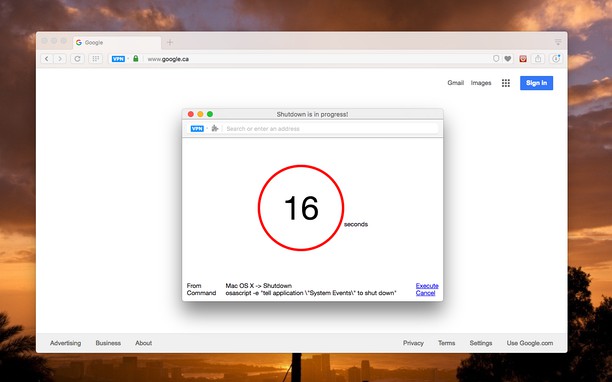



















ليست هناك تعليقات:
إرسال تعليق